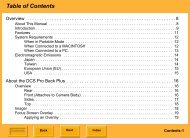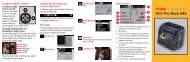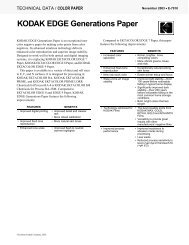Kodak EasyShare
Kodak EasyShare
Kodak EasyShare
Create successful ePaper yourself
Turn your PDF publications into a flip-book with our unique Google optimized e-Paper software.
檢 視 相 片 與 影 片<br />
播 放 影 片<br />
1 按 下 「Review ( 檢 視 )」 按 鈕 。<br />
2 按 下 選 擇 要 播 放 的 影 片 ( 在 多 重 檢 視 下 , 請 選 取 影 片 ,<br />
接 著 按 下 「OK ( 確 定 )」 按 鈕 )。<br />
3 按 下 「OK ( 確 定 )」 按 鈕 以 播 放 或 暫 停 影 片 。<br />
附 註 : 您 也 可 以 按 下 「Menu ( 功 能 表 )」 按 鈕 , 選 取 「Play Video<br />
( 播 放 影 片 )」 , 然 後 按 下 「OK ( 確 定 )」 按 鈕 。<br />
■ 要 調 整 音 量 , 請 按 下 。<br />
■ 要 倒 轉 影 片 , 請 在 播 放 時 按 下 。<br />
■ 要 重 播 影 片 , 請 按 下 「OK ( 確 定 )」 按 鈕 。<br />
■ 要 移 到 上 一 張 或 下 一 張 相 片 或 影 片 , 請 按 下 。<br />
刪 除 相 片 與 影 片<br />
1 按 下 「Review ( 檢 視 )」 按 鈕 。<br />
2 利 用 選 擇 相 片 或 影 片 ( 或 在 多 重 檢 視 下 選 擇 其 中 一 項 ),<br />
然 後 按 下 「Delete ( 刪 除 )」 按 鈕 。<br />
3 按 下 選 擇 一 個 選 項 , 然 後 按 下 「OK ( 確 定 )」 按 鈕 :<br />
「PICTURE ( 相 片 )」 或 「VIDEO ( 影 片 )」 — 刪 除 目 前 顯 示 的 相 片<br />
或 影 片 。<br />
EXIT ( 結 束 ) — 結 束 「Delete ( 刪 除 )」 畫 面 。<br />
ALL ( 全 部 ) — 刪 除 目 前 儲 存 位 置 中 所 有 的 相 片 與 影 片 。<br />
要 刪 除 更 多 相 片 與 影 片 , 請 依 照 步 驟 2 操 作 。<br />
附 註 : 受 保 護 的 相 片 和 影 片 無 法 刪 除 。 在 刪 除 前 移 除 保 護 ( 請 參<br />
閱 第 25 頁 )。<br />
變 更 選 用 檢 視 設 定<br />
在 「Review ( 檢 視 )」 模 式 下 , 按 下 「Menu ( 功 能 表 )」 按 鈕 進<br />
入 選 用 檢 視 設 定 。<br />
Magnify picture ( 放 大 相<br />
片 ) ( 第 25 頁 )<br />
Play video ( 播 放 影 片 )<br />
( 第 24 頁 )<br />
Slide Show ( 幻 燈 片 展 示 )<br />
( 第 26 頁 )<br />
Copy ( 複 製 ) ( 第 28 頁 )<br />
24 ZH-TW